LaTeXila ist ein mehrsprachiger LaTeX-Editor für Linux-Benutzer, die das Aussehen von GTK+ bevorzugen. Die Software ist einfach, leicht zu bedienen, ausreichend leistungsfähig und anpassbar. Wenn Sie sich also für LaTeX interessieren, sollten Sie dieses Tool ausprobieren. In der folgenden Kurzanleitung werde ich zeigen, wie Sie mit LaTeXila beginnen und was seine Hauptfunktionen sind. Aber zuerst...
Warum Latex?
Wenn ich also ein Textdokument erstellen möchte, warum sollte ich nicht einfach die Standardwerkzeuge von LibreOffice oder Abiword verwenden? Die Antwort ist, weil LaTeX-Editoren im Allgemeinen leistungsfähigere Formatierungswerkzeuge bieten als Ihr Standard-Texteditor, während der Prozess des Schreibens des Inhalts einfach und zentral bleibt. LaTeX ist ein Dokumentvorbereitungssystem, das eigentlich dazu gedacht ist, die Formatierungsverfahren für die gängigsten Veröffentlichungsformen wie Bücher und wissenschaftliche Berichte zu vereinfachen, die viele mathematische Formeln, mehrsprachige Satzelemente, Querverweise und Zitate, Indexe, Bibliographien usw. Während all diese Dinge tatsächlich in LibreOffice erledigt werden können, sind sie in LaTeXila viel einfacher, während das Endergebnis bei richtiger Ausführung zwangsläufig von höherer Qualität ist.
Beginn der Arbeit an einem neuen Dokument und Einrichten der Struktur
Zuerst müssen wir eine neue Datei auf LaTeXila erstellen, und dies kann durch Klicken auf das Symbol „Neue Datei“ oben links erfolgen. Dadurch wird ein Dialogfeld geöffnet, in dem wir eine Vorlage auswählen und schnell loslegen können.
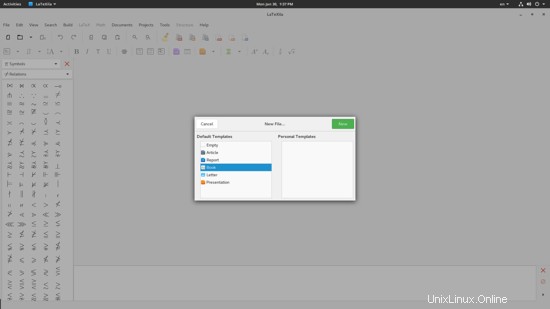
Nehmen wir an, ich werde ein Buch schreiben, also wähle ich die Buchvorlage aus und füge den Titel und den Autor in den entsprechenden Klammern hinzu, wie im folgenden Screenshot gezeigt:
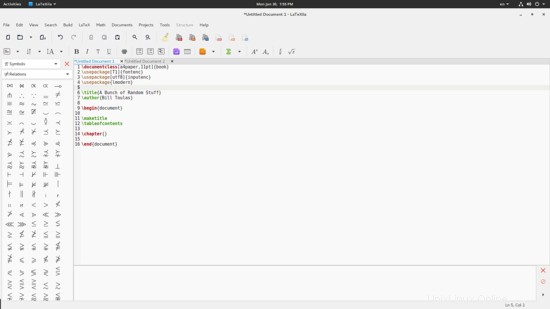
Lassen Sie mich nun ein paar Dinge über die Struktur erklären. Ich weiß, dass es wie Codieren aussieht, und wenn Sie ein Autor und kein Codierer sind, mag es seltsam aussehen, so zu arbeiten, aber haben Sie Geduld mit mir, und ich werde es Ihnen erklären.
Zwischen der ersten Zeile und der neunten Zeile haben wir all das Zeug, das einige grundlegende Faktoren für das gesamte Dokument definiert. In der ersten Zeile können wir beispielsweise das Papierformat und die Schriftgröße definieren, indem wir das „[a4paper,11pt]“ entsprechend ändern. Weitere Optionen können innerhalb dieses speziellen Leerzeichens in eckigen Klammern, getrennt durch Kommas, hinzugefügt werden.
Zwischen den Zeilen zwei und vier sehen wir Einträge, die mit „\userpackage“ beginnen, gefolgt von den Optionen in eckigen Klammern und dem Befehl in Klammern. Dies sind Erweiterungspakete, die LaTeXila standardmäßig in unserem System installiert hat und standardmäßig in den meisten Vorlagen verwendet. Die besonderen betreffen die Schriftcodierung, die Zeichencodierung bzw. die Schriftqualität.
In der Zeile „\maketitle“ können wir hier eine separate Titelseite neben der ersten hinzufügen, die standardmäßig ganz oben platziert wird. Ebenso dient die Zeile mit dem Befehl „\tableofcontents“ der automatischen Erstellung eines Inhaltsverzeichnisses für das Buch.
Schließlich können wir das Kapitel beliebig benennen, indem wir in den Klammern neben dem „\chapter“ einen Titel hinzufügen. Dieses erste Kapitel wird automatisch als Kapitel eins markiert. Sie können Ihren Inhalt in den folgenden Zeilen hinzufügen, und das Kapitel endet, wenn das nächste beginnt, indem Sie wieder \chapter in einer neuen Zeile eingeben. Dieses neue Kapitel wird automatisch als Kapitel zwei markiert und so weiter.
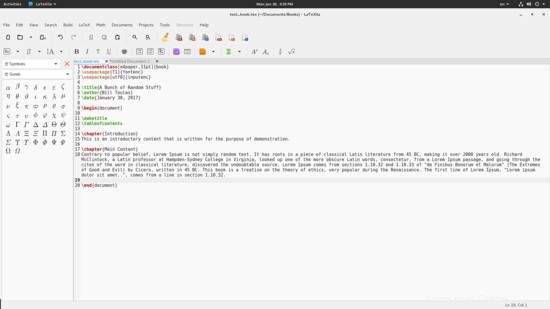
Kapitel können auch mit dem Befehl „\section“ und dann noch mehr mit dem Befehl „\subsection“ in kleinere Chunks aufgeteilt werden. Sowohl Abschnitte als auch Kapitel sollten automatisch durch den Befehl „\tableofcontents“ erkannt werden, der ihren Titel und ihre Seitenzahl verwendet. Sehen Sie sich den folgenden Screenshot an, um die Funktionsweise von Kapiteln und Abschnitten für Ihr Buch zu korrelieren.
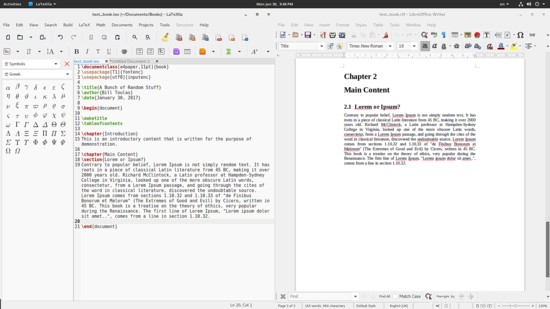
Wenn Sie sich einen Überblick über die Struktur verschaffen möchten, können Sie die linke Seitenleiste auf die Einstellung „Struktur“ ändern und sicherstellen, dass alles wie beabsichtigt strukturiert ist. Mit demselben Tool können Sie alle Datentabellen oder Bilder steuern, die in jedem Abschnitt platziert sind.
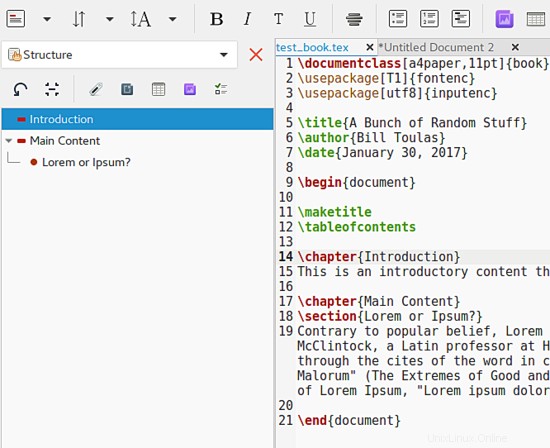
Apropos, manche Leute möchten die Position von Tabellen und Bildern in ihr Inhaltsverzeichnis aufnehmen. Dazu können Sie unter dem „\tableofcontents“ folgende Zeilen hinzufügen:
\listoffigures
\listoftables
Der letzte Befehl, der das Ende des Buches anzeigt, ist „\end{document}“, also muss Ihre Struktur immer damit enden.
LaTeXila-benutzerfreundlichkeit und mathematik
Während LaTeX ein Dokumenterstellungssystem ist, das auf Befehlen basiert, die unabhängig vom verwendeten Editor sind, ist es wichtig zu beachten, dass LaTeXila eine Reihe hilfreicher Tools bietet, die Ihnen beim Schreiben Ihres Berichts oder Buchs Zeit und Mühe sparen. Beispielsweise gibt es eine Autovervollständigungsfunktion für LaTeX-Befehle, da diese praktischerweise jedes Mal aktiviert wird, wenn Sie mit der Eingabe eines Befehls beginnen.
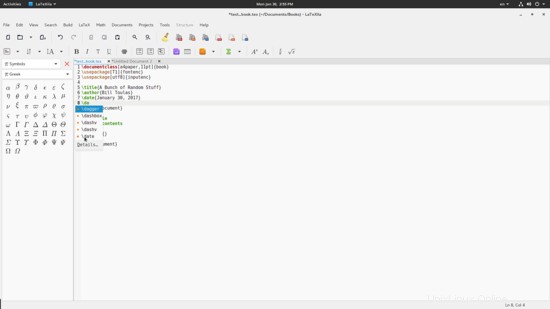
Es gibt ein integriertes Rechtschreibprüfungssystem basierend auf Gspell, das Sie über das Menü „Extras“ in der oberen Leiste auf die richtige Sprache einstellen können, und es gibt die obere Symbolleiste, die Schaltflächen für fast alles enthält, was Sie brauchen. Von links nach rechts können Sie Kapitel und Teile hinzufügen, Querverweise hinzufügen, mit der Zeichengröße und dem Stil für einen ausgewählten Teil herumspielen, Aufzählungslisten und mathematische Funktionen hinzufügen. Diese können manuell durchgeführt werden, aber es ist immer schöner, sie stattdessen nur einen Klick entfernt zu haben.
Für die Erstellung der mathematischen Formeln können Sie eine Kombination der Symbolleistenoptionen mit den Seitenleistenzeichen verwenden, die mit einem einfachen Klick hinzugefügt werden. Wählen Sie einfach die „Symbole“ in der linken Seitenleiste aus und Sie finden die relevanten Kategorien „Relationen“, „Griechische Symbole“, „Operatoren“ usw. Sehen Sie sich den folgenden Screenshot als Beispiel dafür an, was getan werden kann:
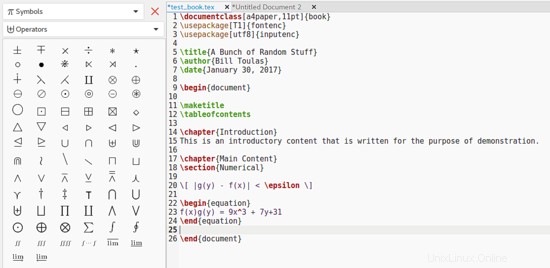
Diese grafischen Symbollisten machen die Erstellung von Formeln und mathematischen Ausdrücken wirklich zum Kinderspiel.
Von .tex zu .rtf
Standardmäßig speichert LaTeXila Ihre Arbeit im Standardformat „.tex“, das wir verwenden können, um ein Dokument im „Rich-Text-Format“ zu erstellen, das wir mit einem Texteditor wie LibreOffice öffnen können. Dazu müssen wir ein Paket namens „latex2rtf“ installieren, das in allen Distributionen verfügbar ist. Wir springen dann in das Dateiziel, öffnen dort ein Terminal und geben „latex2rtf filename“ wie gezeigt ein:
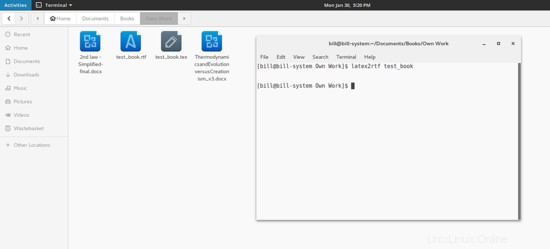
Natürlich bietet LaTeXila seine eigenen Bauwerkzeuge an, auf die Sie über die obere Symbolleiste oder das obere Bedienfeld (Bauen) zugreifen können, aber ich gebe Ihnen latex2rtf, falls etwas mit dem anderen System schief geht, was in meinem Fall nicht funktioniert hat.
Schlussfolgerung
Wenn das oben Gesagte Ihr Interesse geweckt hat, weiterzumachen und die Leistungsfähigkeit von LaTeX zu entdecken, dann gut. Meine Absicht war es, ein Tool zu präsentieren, das für Neueinsteiger in dem Sinne gut ist, dass es einfach zu bedienen und zu schreiben ist. Wenn LaTeXila nur einen Dual-Screen-Modus mit Live-Vorschau hätte, und das wäre perfekt…